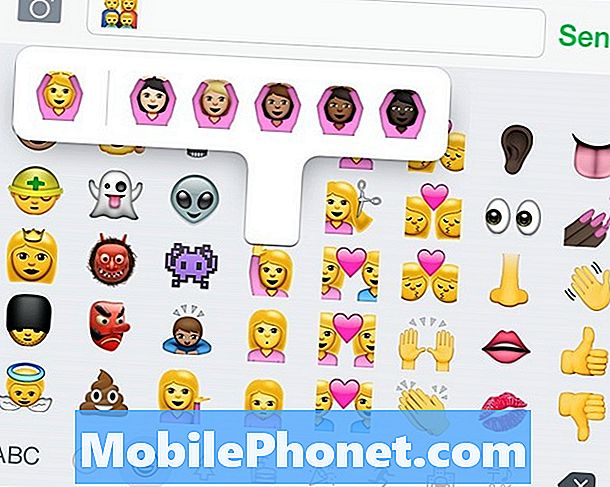#LG #QStylus on keskklassi Androidi nutitelefoni mudel, mis ilmus esmakordselt 2018. aasta augustis ja millel on pliiats. See on nii MIL-STD-810G-ühilduv kui ka IP68-sertifikaadiga seade. Sellel on 6,2-tolline IPS LCD-ekraan, mille eraldusvõime on 1080 x 2160 pikslit. Sellel on üks 16MP kaamera taga ja üks 8MP selfie kaamera ees. Kapoti all on Mediatek MT6750 kaheksatuumaline protsessor, mis on ühendatud 4 GB RAM-iga. Kuigi see on töökindel seade, võib juhtuda, et võib tekkida teatud probleeme, millega me täna tegeleme. Selles meie tõrkeotsingu seeria viimases osas lahendame LG Q Styluse ekraani värelemise probleemi.
Kui teil on selles küsimuses LG Q Stylus või mõni muu Android-seade, võtke meiega selle vormi abil ühendust. Aitame teid rõõmuga kõigis teie seadmega seotud probleemides. See on tasuta teenus, mida pakume ilma kinnitatud stringideta. Palume siiski, et kui meiega ühendust võtate, proovige olla võimalikult üksikasjalik, et oleks võimalik anda täpne hinnang ja anda õige lahendus.
Kuidas parandada LG Q pliiatsiekraani vilkumise probleemi
Enne allpool loetletud soovitatud tõrkeotsingu toimingute tegemist on kõige parem lasta oma telefon töötada uusimal tarkvaraversioonil. Kui värskendus on saadaval, soovitan teil see kõigepealt alla laadida ja installida.
Üks teguritest, mis võivad telefoni ekraani vilkuma panna, on tarkvara tõrge. Võimalik, et rakendus on alla laaditud seadmesse, mis põhjustab probleemi, või süüdi on rakenduses rikutud andmed. Mida me praegu teeme, on probleemi lahendamiseks telefoni tarkvara tõrkeotsing.
Tehke pehme lähtestamine
Esimene asi, mida peate antud juhul tegema, on telefoni tarkvara värskendamine, mida saab teha telefoni lihtsalt taaskäivitades. Kuigi seda tehakse tavaliselt reageerimata seadmes, töötab see ka sel juhul. Selle toimingu sooritamiseks vajutage ja hoidke all toitenuppu ja helitugevuse vähendamise nuppu, kuni seade välja lülitub (umbes 8 sekundit), seejärel vabastage. Kui see on tehtud, kontrollige, kas ekraan ikka väriseb.
Käivitage telefon turvarežiimis
Mõnikord põhjustab Google Play poest alla laaditud rakendus telefoni installimisel LG Q Styluse ekraanil vilkumise. See juhtub tavaliselt siis, kui rakendusel on vigu või see pole telefoni tarkvara versiooniga ühilduv. Kui soovite kontrollida, kas teie alla laaditud rakendus põhjustab probleemi, peate telefoni käivitama turvarežiimis, kuna selles režiimis on lubatud töötada ainult eelinstallitud rakendustel.
- Kui ekraan on sisse lülitatud, vajutage ja hoidke all toitenuppu.
- Puudutage kuvatavas valikumenüüs valikut Lülita välja ja taaskäivitage.
- Seade taaskäivitub ja turvarežiimi ülekatet enam ekraanil ei kuvata.
Kui probleemi selles režiimis ei esine, põhjustab selle tõenäoliselt installitud rakendus. Uurige, mis see rakendus on, ja desinstallige see.
Et teada saada, milline rakendus selle probleemi põhjustab, peate tegema katse-eksituse meetodi. Käivitage telefon tavapäraselt, seejärel desinstallige rakendus. Kui see on tehtud, kontrollige, kas probleem esineb ikka veel. Korrake seda sammu, kuni probleemi enam ei esine. Viimane desinstallitud rakendus on tõenäoliselt süüdlane.
Pühkige telefoni vahemälu partitsioon
Teie telefon salvestab tavaliselt kõige sagedamini kasutatavad andmed hõlpsaks taastamiseks, mis muudab seadme töö paremaks. Mõnikord võivad need telefoni spetsiaalsesse sektsiooni salvestatud vahemällu salvestatud andmed rikutud olla. Kui see juhtub, põhjustab see tavaliselt telefonis teatud probleeme. Et välistada võimalus, et see põhjustab probleemi, peate telefoni vahemälu partitsiooni taasterežiimist pühkima.
- Toksake avakuval Seaded.
- Puudutage vahekaarti Üldine.
- Puudutage valikuid Salvestus> Sisemine salvestusruum.
- Oodake, kuni menüüvalikud arvutamise lõpetavad.
- Puudutage valikut Ruumi vabastamine.
- Puudutage valikut Ajutised failid ja toored failid.
- Valige järgmised valikud: vahemällu salvestatud andmed, ajutised lõikesalve failid, kaamera toored failid.
- Puudutage valikuid Kustuta> Kustuta
Kontrollige, kas probleem esineb ikka veel.
Tehke tehase lähtestamine
Juhul, kui ülaltoodud sammudega LG Q Styluse ekraani värelusprobleemi ei õnnestu lahendada, on teie viimane võimalus teha tehaseseadete lähtestamine. Enne lähtestamist tehke oma telefoni andmetest varukoopia, kuna need protsessis kustutatakse.
- Lülitage seade välja.
- Vajutage ja hoidke all toitenuppu ja helitugevuse vähendamise nuppe.
- Kui ilmub LG logo, vabastage kiiresti toitenupp ja hoidke seda siis uuesti, hoides samal ajal helitugevuse vähendamise nuppu.
- Kui kuvatakse teade „Kustuta kõik kasutajaandmed (sh LG ja operaatorirakendused) ja lähtesta kõik seaded”, kasutage helitugevuse vähendamise nuppu, et tõsta esile Jah.
- Seadme lähtestamiseks vajutage toitenuppu.
Kui lähtestamine on lõpule jõudnud, seadistage oma telefon uuesti, kuid ärge installige veel ühtegi rakendust, seejärel kontrollige, kas ekraan ikka väriseb. Kui see nii on, on selle põhjuseks tõenäoliselt vigane riistvarakomponent, mille puhul peate telefoni viima teeninduskeskusesse ja laskma selle kontrollida.